إنه اليوم العالمي للنسخ الاحتياطي! إليك كيفية عمل نسخة احتياطية لهواتف Android
لا تفقد ملفاتك الثمينة مرة أخرى!
 |
| إنه اليوم العالمي للنسخ الاحتياطي! إليك كيفية عمل نسخة احتياطية لهواتف Android |
هناك دائمًا احتمال أن تضع هاتفك في غير مكانه ، أو تسقطه في الماء وتفقد كل شيء. لحسن الحظ ، هناك الكثير من الطرق لإجراء نسخ احتياطي لأجهزة Android ، مما يضمن أنه حتى إذا حدث شيء ما لهاتفك ، فلن تفقد كل تلك الصور المحرجة لأطفالك التي كنت ستعرضها في عيد ميلادهم الحادي والعشرين.
سواء كان ذلك من خلال Google أو تطبيق جهة خارجية أو جهاز الكمبيوتر الخاص بك ، هناك طرق متعددة لإجراء نسخ احتياطي للهواتف للتأكد من أنك لن تجد نفسك أبدًا في موقف تفقد فيه البيانات.
حول اليوم العالمي للنسخ الاحتياطي
كما يذكر العنوان ، اليوم هو اليوم العالمي للنسخ الاحتياطي! تعتبر الآن بمثابة عطلة صغيرة في صناعة التكنولوجيا. والأهم من ذلك ، أنه بمثابة تذكير سنوي للتأكد من أننا نحافظ على أمان جميع ملفاتنا المهمة في حالة حدوث أي خطأ في أجهزتنا.
ستفشل الأجهزة في النهاية. إنها ليست مسألة "إذا" بل "متى". تحدث الأشياء ، وعلى الرغم من أنه من المؤلم رؤية فشل أداة تقنية باهظة الثمن ، إلا أن هذا ليس هو الأكثر إيلامًا في كثير من الأحيان. غالبًا ما تكون الملفات التي نخزنها على أجهزتنا أكثر قيمة من أي أداة. لذلك في 31 مارس من كل عام ، نحاول تذكيرك بالنسخ الاحتياطي لأجهزة Android ، بالإضافة إلى أي أجهزة كمبيوتر أو أجهزة لوحية أخرى تحتفظ ببيانات أساسية فيها.
بدأ تقليد اليوم العالمي للنسخ الاحتياطي في عام 2011. ويقال إنه نشأ من موقع Reddit ، والذي يحكي قصة Redditor الذي فقد قرصه الصلب وتمنى لو ذكّره شخص ما بعمل نسخة احتياطية. أسس إسماعيل جادون اليوم العالمي للنسخ الاحتياطي بعد وقت قصير من الحادث.
الآن بعد أن عرفت كل شيء عن اليوم العالمي للنسخ الاحتياطي وذكّركنا بالحفاظ على ملفاتك لطيفة وآمنة ، فلنحتفل ونعرض لك كيفية عمل نسخة احتياطية من أجهزة Android.
جواب سريع
احتفظ بنسخة احتياطية من أجهزة Android باستخدام Google One من خلال الانتقال إلى الإعدادات> Google> النسخ الاحتياطي والتبديل على النسخ الاحتياطي بواسطة Google One . يمكنك النقر فوق نسخ احتياطي الآن إذا كنت لا تريد الانتظار حتى يتم تحديث هاتفك تلقائيًا.
ملاحظة المحرر: تم وضع جميع الخطوات الواردة في هذه المقالة معًا باستخدام Pixel 7 Pro يعمل بنظام Android 13 وجهاز كمبيوتر شخصي يعمل بنظام Windows 11. تذكر أن الخطوات قد تختلف وفقًا لجهازك وبرنامجك.
كيفية عمل نسخة احتياطية من هاتف Android الخاص بك مع Google
يعد الاحتفاظ بنسخة احتياطية من معظم بياناتك أمرًا سهلاً للغاية مع Google ، وقد أصبح الأمر أسهل بكثير خلال السنوات القليلة الماضية. لسوء الحظ ، لا توجد طريقة واحدة للنسخ الاحتياطي لهواتف Android من خلال Google. سيتعين عليك استخدام خدمات Google المختلفة لعمل نسخة احتياطية من أنواع البيانات المختلفة.
الصور ومقاطع الفيديو
إذا لم تكن تستخدم صور Google بالفعل ، فيجب أن تكون كذلك. تقوم الخدمة تلقائيًا بعمل نسخة احتياطية لكل صورة وفيديو تلتقطه على السحابة ، لذلك لن تضطر أبدًا إلى الاحتفاظ بنسخة احتياطية من الوسائط يدويًا. إذا لم يكن تطبيق الصور موجودًا بالفعل على هاتفك ، فيمكنك تنزيله . بمجرد التثبيت ، ستحتاج إلى التأكد من ضبط الصور على نسخ ملفاتك احتياطيًا تلقائيًا.
كيفية مزامنة صورك مع صور Google:
- افتح تطبيق صور Google .
- اضغط على أيقونة الملف الشخصي في الزاوية العلوية اليمنى.
- حدد إعدادات الصور.
- انتقل إلى النسخ الاحتياطي .
- تبديل على النسخ الاحتياطي .
- تأكد أيضًا من الدخول في جودة النسخ الاحتياطي واختيار إعدادات التحميل المفضلة لديك.
فقط ضع في اعتبارك أن التحميل على صور Google لم يعد مجانيًا تمامًا. اعتبارًا من 1 يونيو 2021 ، سيتم احتساب أي صور ومقاطع فيديو جديدة قمت بتحميلها ضمن مساحة التخزين المجانية البالغة 15 غيغابايت التي تأتي مع كل حساب Google. بالطبع ، يمكنك الدفع مقابل المزيد من السعة التخزينية .
موسيقى
لدى Google طريقة رائعة لعمل نسخة احتياطية من الموسيقى الخاصة بك على السحابة ، ثم الاستماع إليها من أي جهاز. يمكنك استخدام YouTube Music ، والذي يسمح لك بتحميل ما يصل إلى 100000 أغنية.
كيفية تحميل الأغاني على YouTube Music:
- افتح المتصفح وانتقل إلى music.youtube.com .
- انقر على صورة ملفك الشخصي في الزاوية العلوية اليمنى.
- حدد تحميل الموسيقى .
- اختر الأغاني التي تريد تحميلها وحدد فتح .
- يمكنك الآن تشغيل الأغاني من تطبيق YouTube Music أو موقع الويب. انتقل إلى المكتبة> التحميلات .
إذا كنت تستخدم Android ، فستعمل خدمات Google دائمًا بشكل أفضل ، ولكن هناك الكثير من تطبيقات بث الموسيقى الأخرى التي تتيح نسخًا احتياطيًا للموسيقى.
ملفات اخرى
يتيح لك Google Drive تخزين ملفاتك الأخرى في السحابة ، مما يعني أنه سيكون من الممكن الوصول إليها من أي جهاز متصل. يتزامن Google Drive بالفعل مع Google One للنسخ الاحتياطية الكاملة ، والتي سنتحدث عنها أكثر في القسم التالي. ومع ذلك ، يمكنك أيضًا تحميل الملفات يدويًا إلى Google Drive إذا كنت ترغب في ذلك.
كيفية تخزين ملفاتك في Google Drive:
- قم بتنزيل تطبيق Google Drive ، إذا لم يكن لديك بالفعل.
- في التطبيق ، اضغط على زر + .
- اضغط على تحميل.
- حدد الملف (الملفات) الذي تريد نسخه احتياطيًا.
- هذا كل شيء!
الإعدادات والتطبيقات والرسائل القصيرة وسجل المكالمات وغير ذلك الكثير!
يعمل Google Drive والصور على تجزئة حلول النسخ الاحتياطي من Google ، ولكن الأمور تصبح أكثر سلاسة مع جميع البيانات الأساسية الأخرى. يمكن لحل النسخ الاحتياطي السحابي الأصلي من Android تخزين الإعدادات والتطبيقات ورسائل SMS وحتى سجل المكالمات. هذا يجعل من السهل استعادة كل شيء على هاتف جديد.
كيفية عمل نسخة احتياطية من Android على Google One:
- افتح تطبيق الإعدادات على هاتف Android الخاص بك.
- اضغط على جوجل .
- انتقل إلى النسخ الاحتياطي .
- تبديل على النسخ الاحتياطي من Google One .
- يمكنك أيضًا الدخول إلى بيانات حساب Google وتحديد البيانات الأخرى التي يمكنك مزامنتها. يتضمن ذلك التقويم والمستندات و Google Fit و Keep وما إلى ذلك.
- ارجع إلى إعدادات النسخ الاحتياطي الرئيسية .
- اضغط على النسخ الاحتياطي الآن .
كيفية عمل نسخة احتياطية من هاتف Android الخاص بك باستخدام Amazon Photos و OneDrive وغيرها؟
الخدمات السحابية هي عشرة سنتات ، وجوجل ليست الوحيدة التي تقدم الكثير من التخزين. يعد OneDrive من Microsoft بديلاً كفؤًا للغاية. إذا قمت بالاشتراك في Office 365 ، فإن الشركة تضع 1 تيرابايت من التخزين عبر الإنترنت .
في مكان آخر ، توفر Amazon Photos مساحة تخزين غير محدودة للصور بالإضافة إلى 5 جيجابايت من مساحة تخزين الفيديو مع اشتراك Prime. وفي الوقت نفسه ، تبلغ سعة التخزين 100 جيجابايت 1.99 دولارًا أمريكيًا في الشهر أو 19.99 دولارًا سنويًا ، مما يجعلها في متناول الجميع ، وإن لم تكن بديلاً متكاملاً تمامًا. هناك الكثير من حلول التخزين السحابي الأخرى ؛ تحقق منها في قائمتنا لأفضل خدمات التخزين السحابية بشكل عام .
أكبر جانب سلبي للابتعاد عن نظام Google البيئي هو الجهد المطلوب لضمان نسخ كل المحتوى الخاص بك أو مزامنته. هذه ليست مدمجة بإحكام في Android ، لذا فهي بحاجة إلى مزيد من العمل.
النسخ الاحتياطي إلى جهاز الكمبيوتر الخاص بك
قم بنقل الملفات يدويًا إلى Windows
من الأفضل أحيانًا أن تفعل كل شيء بنفسك يدويًا. إذا كنت تشعر براحة أكبر في نقل جميع ملفاتك إلى جهاز الكمبيوتر الذي يعمل بنظام Windows ، فإن العملية بسيطة للغاية.
كيفية نقل الملفات من Android إلى Windows:
- قم بتوصيل هاتف Android بجهاز الكمبيوتر الخاص بك باستخدام كابل USB.
- على هاتفك الذي يعمل بنظام Android ، مرر قائمة الإشعارات لأسفل ، وسترى رسالة نظام Android تقول شحن هذا الجهاز عبر USB . اضغط عليها.
- ضمن استخدام USB لـ ، حدد نقل الملفات / Android Auto .
- على جهاز الكمبيوتر الشخصي الذي يعمل بنظام Windows ، افتح هذا الكمبيوتر في مجلداتك أو المستكشف.
- ابحث عن هاتفك وانقر عليه نقرًا مزدوجًا.
- ابحث عن الملفات التي تريد نقلها. قم بتمييزها ، وانقر بزر الماوس الأيمن عليها ، وحدد نسخ .
- أنشئ مجلدًا تريد تخزين ملفاتك فيه وافتحه.
- انقر بزر الماوس الأيمن فوق أي مساحة فارغة وحدد لصق .
استخدام نقل ملفات Android لنظام التشغيل Mac
سيحتاج مستخدمو Mac إلى تنزيل تطبيق Android File Transfer وتثبيته أولاً.
كيفية عمل نسخة احتياطية لجهاز Android الخاص بك على جهاز كمبيوتر:
- قم بتوصيل هاتفك بالكمبيوتر باستخدام كابل USB.
- في نظام التشغيل Windows ، انتقل إلى جهاز الكمبيوتر وافتح مساحة تخزين الهاتف.
- على نظام Mac ، افتح Android File Transfer .
- اسحب الملفات التي تريد نسخها احتياطيًا إلى مجلد على جهاز الكمبيوتر الخاص بك.
نعم ، تطبيق Android File Transfer صعب المراس ولا يؤدي المهمة دائمًا. إذا كان نسخ الملفات يدويًا هو خيارك المفضل ، فقد يكون الاستثمار في تطبيق أفضل فكرة جيدة. Commander One هو تطبيق ممتاز يتيح لك القيام بذلك. يمنحنا Palash Volvoikar من Android Authority جميع المعلومات حول أفضل طريقة لنقل الملفات بين هواتف Android وأجهزة Mac .
مزامنة لاسلكية مع Syncthing
ماذا لو كان بإمكانك الاحتفاظ بنسخة احتياطية من جميع صورك وملفاتك تلقائيًا على جهاز الكمبيوتر أو محرك أقراص NAS دون توصيل كابل؟ هذا هو المكان الذي تدخل فيه أدوات المزامنة حيز التنفيذ.
تعد Syncthing أداة مساعدة رائعة لضمان تنزيل جميع الصور الفوتوغرافية والملفات الإضافية على الكمبيوتر. الفرضية بسيطة. ثبّت تطبيقًا على هاتفك وحدد مجلدًا لتراقب باستمرار. وفي الوقت نفسه ، يعمل العميل على جهاز الكمبيوتر الخاص بك ، مما يسمح لك بالارتباط بهاتفك.
الآن ، عندما يكتشف التطبيق الموجود على الهاتف تغييرًا أو إضافة ملف في مجلد مراقب ، فإنه يرسل على الفور نسخة إلى الكمبيوتر. بسيط وموثوق. إنه يعمل فقط. بالطبع ، يمكنك استخدامه كأداة مزامنة قياسية أيضًا ، لكنني أفضل إرسال جميع ملفاتي بطريقة واحدة إلى الكمبيوتر للحصول على نسخة متاحة حتى إذا حذفت شيئًا من هاتفي.
كيف تقوم بإعداد Syncthing:
- قم بتثبيت تطبيق Syncthing من متجر Play.
- قم بتثبيت تطبيق Syncthing على جهاز الكمبيوتر أو جهاز Mac.
- اتبع التعليمات لإعداد Syncthing على كل من جهاز Android وجهاز الكمبيوتر الخاص بك.
- ستحتاج إلى إنشاء اتصال بين جهاز Android وجهاز الكمبيوتر الخاص بك. على جهاز الكمبيوتر الخاص بك ، حدد إضافة جهاز بعيد .
- على هاتف Android الخاص بك ، افتح Syncthing واضغط على زر القائمة المكون من ثلاثة أسطر . ضرب إظهار معرف الجهاز .
- أدخل معرف الجهاز على جهاز الكمبيوتر الخاص بك ، وقم بتسمية الجهاز ، ثم حدد حفظ .
- انتقل إلى تطبيق Windows Syncthing واضغط على الإجراءات . ثم اختر إظهار المعرف .
- في تطبيق هاتفك ، انقر فوق علامة التبويب "الأجهزة" . ثم حدد رمز + . أدخل معرف الجهاز من جهاز الكمبيوتر الخاص بك وانقر فوق علامة الاختيار .
- على هاتفك ، ارجع إلى علامة تبويب المجلدات . حدد المجلد الذي تريد مشاركته أو إنشاء مجلد جديد وانقل الملفات إليه. عند الانتهاء ، انتقل إلى المجلد وقم بالتبديل على جهاز الكمبيوتر الخاص بك.
- ارجع إلى Syncthing على Windows ، وسترى طلبًا لمزامنة المجلد. حدد إضافة واضغط على حفظ .
- يجب مزامنة المجلد. يمكنك الآن الذهاب إلى أي مكان تقوم فيه بمزامنة ملفات Syncthing ، وسيكون كل شيء هناك!
خيارات أخرى للنسخ الاحتياطي لهاتف Android
تعد خدمات Google ممتازة ، ولكن إذا كنت تبحث عن حل أكثر شمولاً يدعم كل شيء احتياطيًا في وقت واحد ، فقد تحتاج إلى استخدام تطبيق تابع لجهة خارجية.
هناك العديد من التطبيقات الرائعة لنسخ بياناتك احتياطيًا ، وأحد أفضلها هو Super Backup & Restore. يتيح لك الاحتفاظ بنسخة احتياطية من العناصر الفردية على هاتفك ، مثل التطبيقات وجهات الاتصال والرسائل القصيرة والتقويمات والمكالمات الصوتية والمزيد. يمكن للمستخدمين تحديد مكان النسخ الاحتياطية لسهولة تحديد موقعها لاحقًا ، ويمكنك أيضًا جدولة النسخ الاحتياطية التلقائية جنبًا إلى جنب مع النسخ الاحتياطي إلى التخزين السحابي.
كيفية عمل نسخة احتياطية من Android باستخدام Super Backup & Restore:
- تنزيل Super Backup & Restore.
- حدد المسار الذي تريد إجراء نسخ احتياطي لملفاتك إليه. قد تكون هذه بطاقة SD ، أو يمكنك الاحتفاظ بنسخة احتياطية من وحدة التخزين الداخلية الخاصة بك ونقل الملفات أينما تريد. يمكنك أيضًا استخدام وظيفة Cloud Backup في القائمة الرئيسية.
- سترى قائمة بفئات العناصر التي يمكنك نسخها احتياطيًا (الصور والتطبيقات وما إلى ذلك).
- حدد العناصر الفردية التي تريد تضمينها في نسختك الاحتياطية.
- اضغط على Backup أو Backup all لكل اختيار .
أسئلة وأجوبة
هل يتم احتساب النسخ الاحتياطي إلى Google من سعة التخزين الخاصة بي؟
نعم إنها كذلك. الاستثناء الوحيد هو تحميلات YouTube Music ، والتي لها حد خاص بها يبلغ 100000 أغنية.
ما هي أفضل طريقة لعمل نسخة احتياطية من هاتف Android الخاص بي؟
من المحتمل أن يكون النسخ الاحتياطي إلى أي خدمة سحابية هو أسهل طريقة ، ولكن قد يأتي مع بعض قيود التخزين ، والتي يمكن أن تكون مشكلة إذا كان لديك الكثير من ملفات الهاتف. بالإضافة إلى ذلك ، ستحتاج إلى الكثير من البيانات لتحميل جميع ملفاتك. أولئك الذين يحبون التحكم في ملفاتهم محليًا قد يفضلون النسخ الاحتياطي إلى جهاز كمبيوتر شخصي أو محرك أقراص ثابت خارجي.
ماذا لو لم أقم بنسخ ملفاتي احتياطيًا وتم حذفها؟
ما زال هناك أمل! لدينا دليل حول استرداد ملفات Android المفقودة . تحقق من ذلك لمزيد من التفاصيل.
تعرف على المزيد:-
استعادة بيانات هاتفك الاندرويد
كيفية استعادة الإخطارات المحذوفة على Android
4 طرق لمزامنة الصور وتحميلها إلى التخزين السحابي على Android




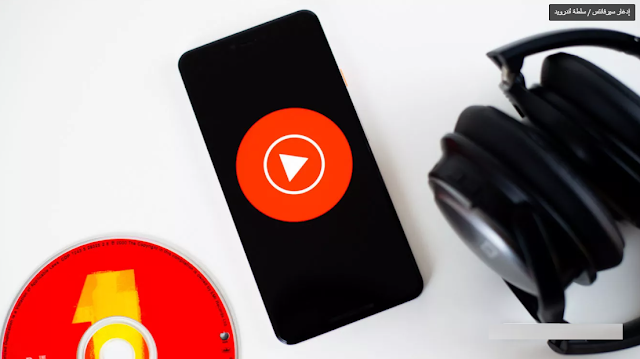

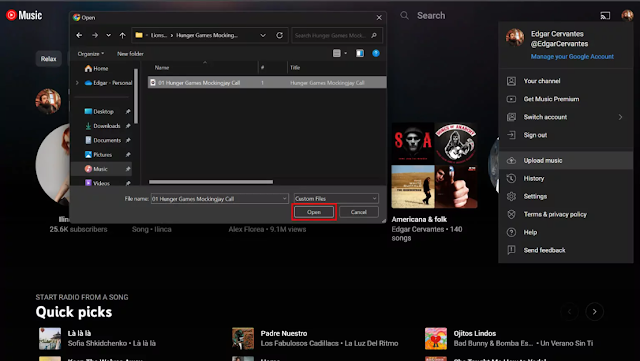

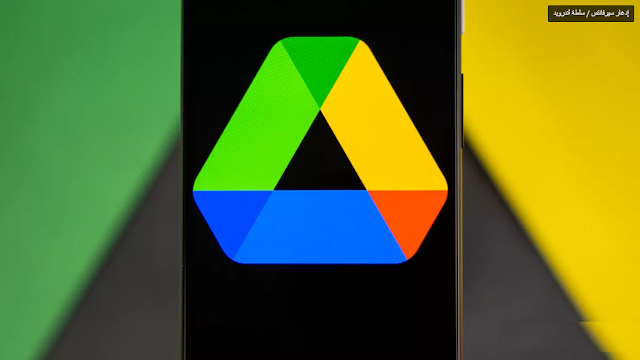




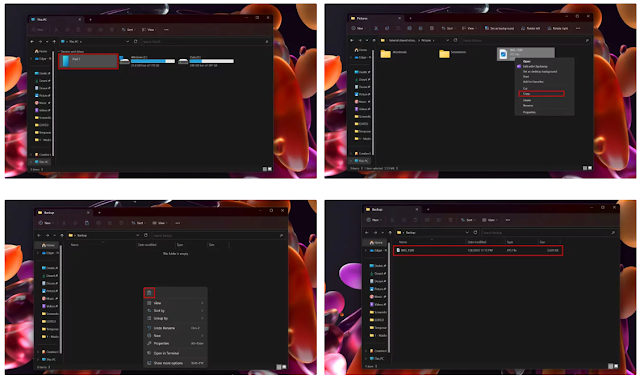

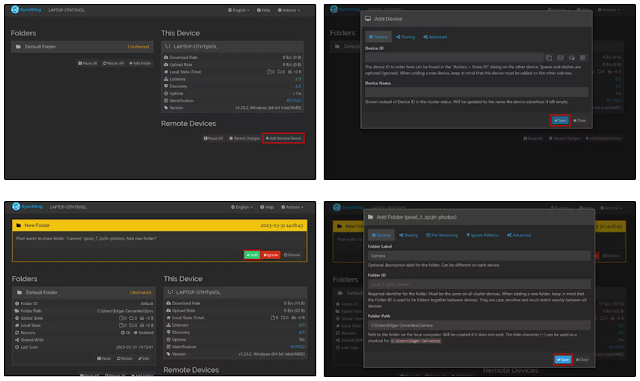

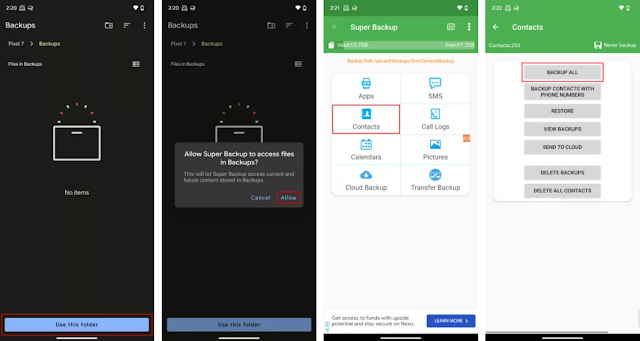
تعليقات
إرسال تعليق